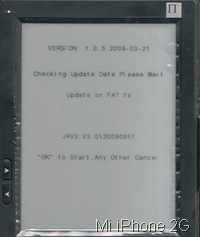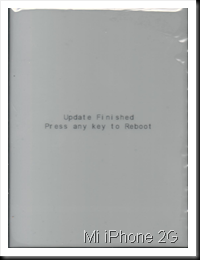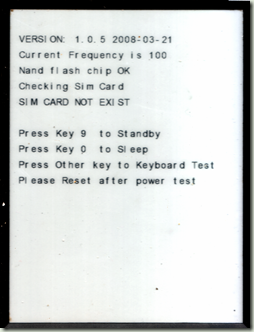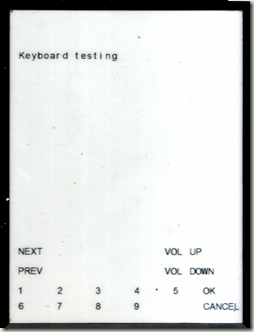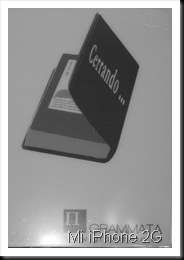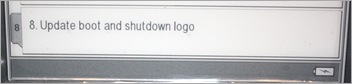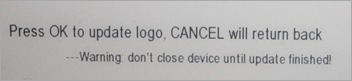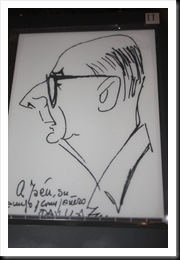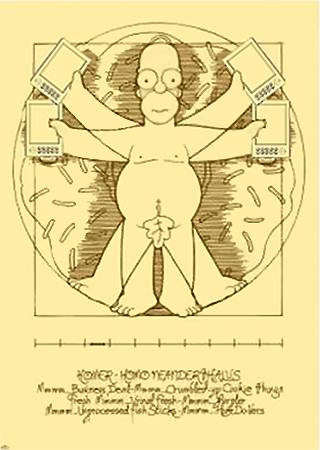PREVIAS
PREVIAS
- Comprobamos la versión en la que estamos con MENU – AJUSTES/SETTINGS – ACERCA DE.
Como vemos, estamos en una versión anterior a la v2.11ES-20090917.

- Preparamos una tarjeta SD: lo más sencillo para evitar problemas es reservar una tarjeta de 1GB para este tipo de operaciones, formateada en FAT16. ¿Porqué? Supongo que porque el S.O. necesita que el fichero del firmware se encuentre en su totalidad “físicamente” dentro del primer Gigabyte de la tarjeta. La forma más sencilla es hacerlo con una tarjeta de 1Gb. Se recomienda asimismo, que no haya más archivos en la tarjeta, únicamente el archivo “.bin” del update.
- Bajamos el fichero de actualización del firmware. En este caso lo hacemos desde la web de GRAMMATA en este enlace para la descarga del firmware. Estamos bajando la versión V2.11ES-20090917. Como muchos ya sabréis, el PAPYRE es exactamente lo mismo que el HANLIN V3 (chino original), el LBOOK (OEM ruso) y el BeBOOK (OEM Holandés). La pregunta es ¿puede uno utilizar versiones de firmware de estos otros dispositivos? En el foro del fabricante chino, insisten mucho en que cada uno utilice las actualizaciones de su OEM. Pero en la mayoría de los casos deberían ser absolutamente intercambiables.
Precisando un poco más, dado que el PAPYRE 6.1 tiene 512Mb de memoria interna, se corresponde con el HANLIN V3ext.
- Si el fichero está comprimido, descomprimirlo en la tarjeta SD: debe llamarse “V3update.bin”.
- El PAPYRE 6.1 debe tener la batería bien cargada. Para evitar problemas podemos hacer la operación con el dispositivo conectado a la alimentación externa, ya que no debe apagarse por falta de batería a mitad del update.
- Como el procedimiento “flashea” el firmware en la memoria de almacenamiento interna, conviene hacer una copia de seguridad de lo que haya, por si acaso.
PROCEDIMIENTO
- Insertar la tarjeta SD en nuestro PAPYRE 6.1 y encender el dispositivo
pulsando varios segundos y al mismo tiempo, los botones cromados de ENCENDIDO [situado en la parte superior] y SUBIR VOLUMEN (+) [situado en el lateral derecho].
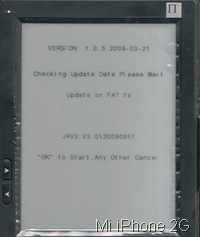 - El PAPYRE 6.1 arranca en el modo de update que comprobamos en la siguiente pantalla: nos pide que pulsemos OK para iniciar el update.
- El PAPYRE 6.1 arranca en el modo de update que comprobamos en la siguiente pantalla: nos pide que pulsemos OK para iniciar el update.
Después de iniciar nos va indicando las distintas fases:
1. Update Kernel
2. Update System
3. Update Logo (adiós a mi logo personalizado que hacíamos aquí)
4. Update Parser App
5. Update Resource
Al terminar, presenta automáticamente esta pantalla:
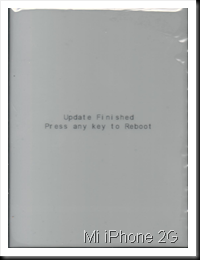
Presionamos cualquier tecla y se reinicia automáticamente.
¡Y ya está!
La página de GRAMMATA
nos informa
de las mejoras que incorpora esta versión del firmware:
1. Soporte de zoom a 100%, 200%, 250%, 300%, 350%
2. Soporte de enlaces, marcas y función de búsqueda
3. Presionar la tecla "0" para mostrar los enlaces y presionar la teclas "0" o "9" para moverse de un lado a otro. Presionar el botón menú para ir al enlace deseado.
Ya iremos comentando…
MODIFICACION 20091026
Creo que es relevante advertir que los contenidos (libros electrónicos) alojados en la memoria interna NO SE HAN BORRADO después del update.



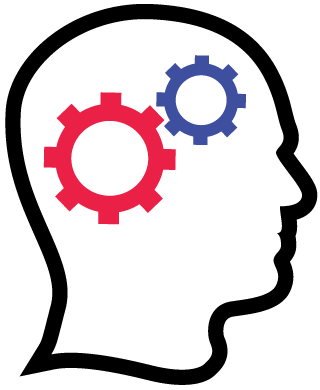
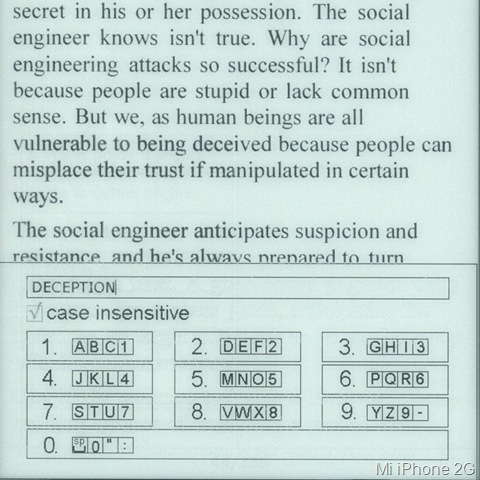

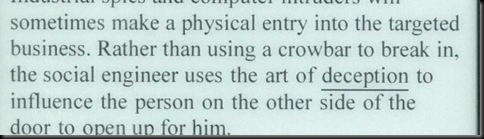

 estabamos usando tenía un tamaño de página DINA4 por lo que se hace necesario cambiar el tamaño de la letra. Para ello, pulsamos MENU – ZOOM:
estabamos usando tenía un tamaño de página DINA4 por lo que se hace necesario cambiar el tamaño de la letra. Para ello, pulsamos MENU – ZOOM: 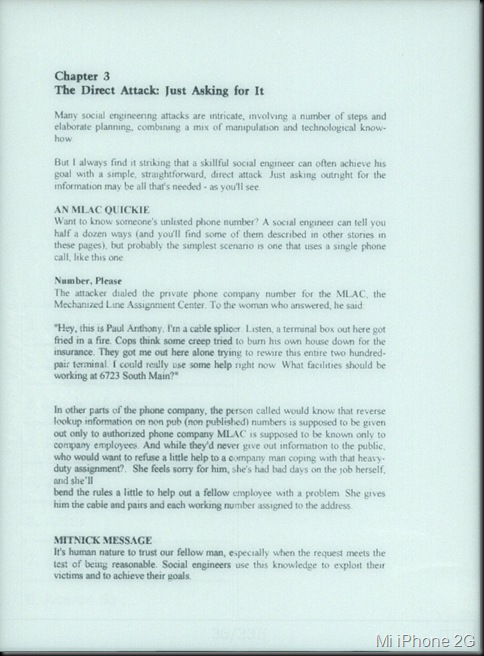




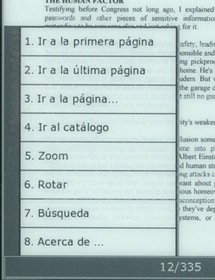
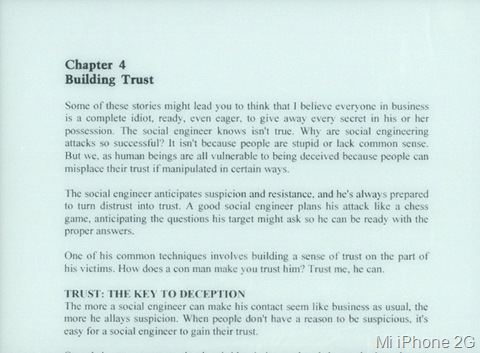

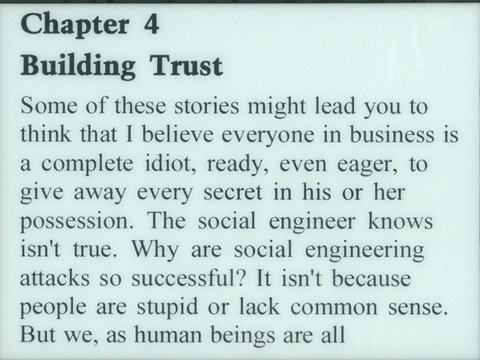
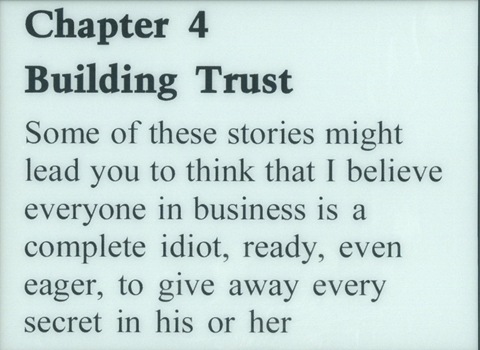

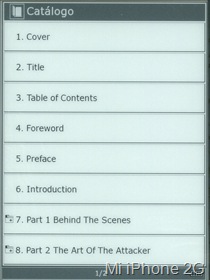
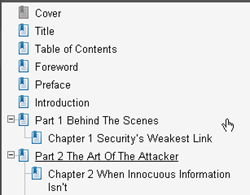
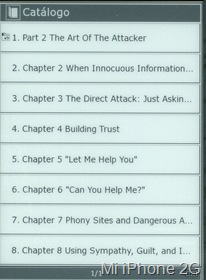





 - Preparamos una tarjeta SD: lo más sencillo para evitar problemas es reservar una tarjeta de 1GB para este tipo de operaciones, formateada en FAT16. ¿Porqué? Supongo que porque el S.O. necesita que el fichero del firmware se encuentre en su totalidad “físicamente” dentro del primer Gigabyte de la tarjeta. La forma más sencilla es hacerlo con una tarjeta de 1Gb. Se recomienda asimismo, que no haya más archivos en la tarjeta, únicamente el archivo “.bin” del update.
- Preparamos una tarjeta SD: lo más sencillo para evitar problemas es reservar una tarjeta de 1GB para este tipo de operaciones, formateada en FAT16. ¿Porqué? Supongo que porque el S.O. necesita que el fichero del firmware se encuentre en su totalidad “físicamente” dentro del primer Gigabyte de la tarjeta. La forma más sencilla es hacerlo con una tarjeta de 1Gb. Se recomienda asimismo, que no haya más archivos en la tarjeta, únicamente el archivo “.bin” del update.